오늘은 윈도우10에서 컴퓨터 이름과 사용자 계정의 이름을 바꾸는 방법에 대해서 알아보겠습니다.
● 컴퓨터 이름 바꾸기
하나의 네트워크상에서 컴퓨터 이름이 같을 경우 서로 충돌이 생겨서 장치공유를 포함한 여러 문제점이 생기게 됩니다. 따라서 반드시 동일 네트워크를 사용한다면 이름을 변경해주어서 서로 같은 컴퓨터 이름이 없도록 해주어야 합니다.
① 바탕화면의 내PC에서 마우스 오른쪽 버튼을 누른 후에 속성을 누릅니다. 여기서 설정 변경으로 들어갑니다

② 설정 변경을 누르면 시스템 속성 창이 나타납니다. 여기서 변경을 누릅니다.

③ 컴퓨터 이름을 변경한 후에 확인을 누르고 컴퓨터를 재시작하면 컴퓨터 이름이 바뀌게 됩니다.
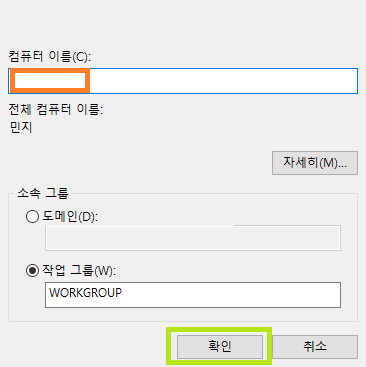
○ 사용자 계정 이름 바꾸기
사용자 계정의 이름을 변경하면 컴퓨터가 켜질 때 사용자의 변경된 이름으로 부팅이 되게 됩니다.
① 바탕화면의 좌측 하단의 검색창에 제어판이라고 입력한 후 제어판에서 사용자 계정을 눌러서 들어갑니다.

② 사용자 계정에서 다시 사용자 계정을 누릅니다.

③ 계정 이름 변경으로 누릅니다. 단 계정이 여러 개인 경우는 현재 계정으로 들어간 후에 계정 이름 변경을 누릅니다.

④ 바꾸고자 하는 이름을 입력한 후에 이름 변경을 누르고 컴퓨터를 재시작하면 사용자 이름이 변경됩니다.

이상으로 컴퓨터 이름과 사용자 계정 이름을 변경하는 방법에 대해 알아보았습니다.
이 글이 도움이 되셨다면 구독과 좋아요 부탁드립니다.
'컴퓨터' 카테고리의 다른 글
| 코타나(cortana)를 끄거나 제거하는 방법 (0) | 2021.05.08 |
|---|---|
| mSATA, M.2, NVMe, 2.5인치 SSD란 무엇인가? (0) | 2021.04.04 |
| 사진 크기와 용량 줄이는 방법 (0) | 2021.02.20 |
| 윈도우10 암호 설정/ 암호 해제하는 방법 (0) | 2021.01.30 |
| 오래된 컴퓨터(노트북) 업그레이드 하는 방법/ 컴퓨터 부품 교체하는 법 (0) | 2021.01.10 |




댓글